苹果手机长截图教程与分享技巧
时间:2025-09-17 20:12:47 431浏览 收藏
还在为苹果手机长截图烦恼吗?本文为你详细解读**苹果手机长截图教程及分享方法**,助你轻松掌握iPhone长截图技巧,提升效率!还在为无法完整保存网页、聊天记录而苦恼?本文一步步教你如何利用iPhone自带功能实现长截图,包括如何截取完整页面、进行编辑处理,以及如何通过微信、邮件、文件应用等多种方式快速分享。掌握这些实用技巧,无论是工作沟通还是日常记录,都能高效完成信息留存与传递,让你的iPhone发挥更大价值!赶快学起来,让长截图成为你的效率利器!
在使用苹果手机的过程中,长截图功能能够极大提升我们记录和保存信息的效率。以下是关于如何实现长截图以及分享技巧的详细说明。
一、长截图操作步骤
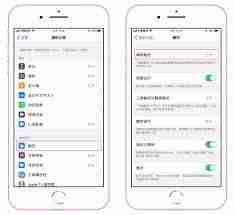
当需要截取较长页面时,先同时按下侧边按钮与音量上键(或音量下键),随后迅速松开,完成一次普通截图。
截图成功后,屏幕左下角会弹出一张缩略图,轻点该缩略图即可进入编辑界面。
在编辑页面中,截图底部会出现“整页”选项,点击后系统将自动拼接完整长图。拼接完成后,您还可以进行涂鸦、添加文字、裁剪等进一步编辑。
二、长截图的分享方式

- 发送到社交平台:编辑完成后,点击右上角的“分享”按钮。在弹出的菜单中可选择微信、QQ、微博等应用进行分享。例如选择微信后,会直接跳转至聊天窗口,支持发送给联系人或发布到朋友圈。
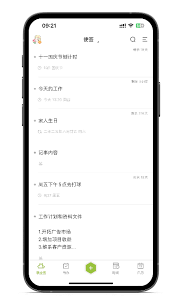
通过邮件发送:在分享菜单中找到“邮件”选项,输入收件人地址、主题等内容,点击发送,长截图将以图片附件形式发送出去。
保存至文件应用:若希望长期保存,可以选择“存储到文件”功能,将截图存入“文件”App中的指定文件夹,便于日后查找和管理。
导入笔记工具:支持从相册导入图片的笔记类应用(如印象笔记、OneNote等)也可通过分享功能直接接收长截图,方便后续添加注释、归档整理。
熟练掌握苹果手机的长截图及分享技巧,能让您在浏览网页、保存聊天记录或处理文档时更加得心应手。无论是工作沟通还是日常记录,都能高效完成信息留存与传递。赶快动手尝试,让您的iPhone发挥更大价值。
今天带大家了解了的相关知识,希望对你有所帮助;关于文章的技术知识我们会一点点深入介绍,欢迎大家关注golang学习网公众号,一起学习编程~
-
501 收藏
-
501 收藏
-
501 收藏
-
501 收藏
-
501 收藏
-
424 收藏
-
495 收藏
-
470 收藏
-
105 收藏
-
205 收藏
-
457 收藏
-
270 收藏
-
319 收藏
-
112 收藏
-
222 收藏
-
232 收藏
-
462 收藏
-

- 前端进阶之JavaScript设计模式
- 设计模式是开发人员在软件开发过程中面临一般问题时的解决方案,代表了最佳的实践。本课程的主打内容包括JS常见设计模式以及具体应用场景,打造一站式知识长龙服务,适合有JS基础的同学学习。
- 立即学习 543次学习
-

- GO语言核心编程课程
- 本课程采用真实案例,全面具体可落地,从理论到实践,一步一步将GO核心编程技术、编程思想、底层实现融会贯通,使学习者贴近时代脉搏,做IT互联网时代的弄潮儿。
- 立即学习 516次学习
-

- 简单聊聊mysql8与网络通信
- 如有问题加微信:Le-studyg;在课程中,我们将首先介绍MySQL8的新特性,包括性能优化、安全增强、新数据类型等,帮助学生快速熟悉MySQL8的最新功能。接着,我们将深入解析MySQL的网络通信机制,包括协议、连接管理、数据传输等,让
- 立即学习 500次学习
-

- JavaScript正则表达式基础与实战
- 在任何一门编程语言中,正则表达式,都是一项重要的知识,它提供了高效的字符串匹配与捕获机制,可以极大的简化程序设计。
- 立即学习 487次学习
-

- 从零制作响应式网站—Grid布局
- 本系列教程将展示从零制作一个假想的网络科技公司官网,分为导航,轮播,关于我们,成功案例,服务流程,团队介绍,数据部分,公司动态,底部信息等内容区块。网站整体采用CSSGrid布局,支持响应式,有流畅过渡和展现动画。
- 立即学习 485次学习
